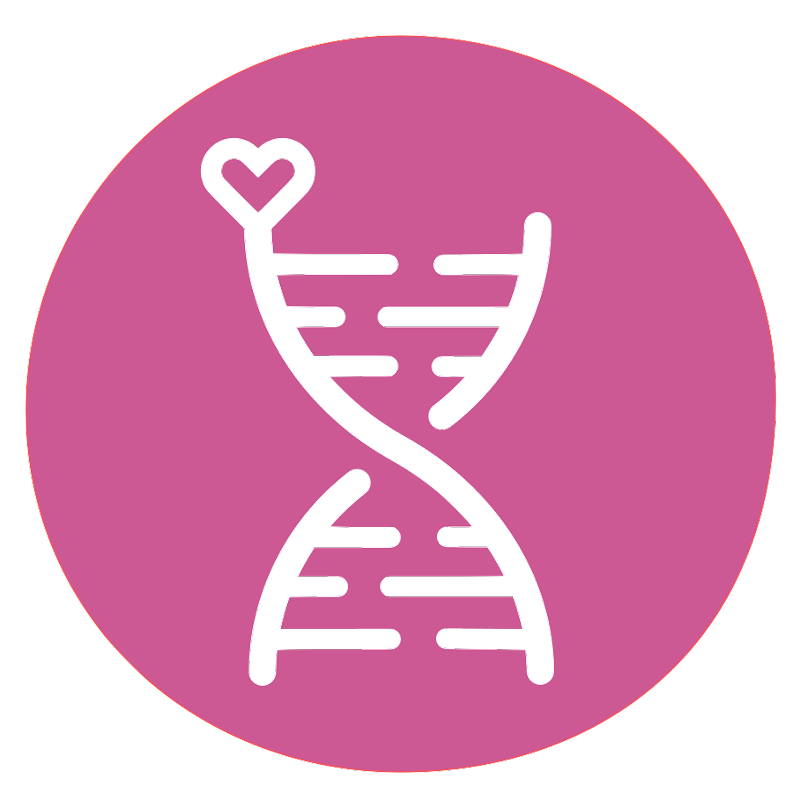- バックアップ一覧
- 差分 を表示
- 現在との差分 を表示
- ソース を表示
- EditGuide/Plugin へ行く。
Plugin Guide
Contents2_1 Plugin
見出しを自動抽出してメニュー化します。
format
#contents2_1
sample
Image Plugin
添付画像の様々な掲載方法
format
#image(画像ファイル名,[left, right],幅)
- 画像ファイル名:ページに添付したファイル名、または URL
- left, right:回りこみ指定
- 幅:コンテンツ領域に対する幅を % で指定
sample
画面の右30%に表示、回りこみあり
#image(sample.jpg,right,30%)
YouTube Plugin
YouTube動画の掲載方法
Sittin' On The Dock Of The Bay | Playing For Change
format
#youtube(動画のID,width,height,[autoplay,loop,LR,UD])
- 動画のID:YouTube動画のURL で v= に続く文字列
- Width, height:幅と高さ(px または %)
- autoplay:ページの表示と同時に再生
- loop:ループ再生
- LR:左右反転表示
- UD:上下反転表示
sample
- 最もシンプルな表記:コンテンツ領域いっぱいに表示されます。
#youtube(Es3Vsfzdr14)
Slider Plugin
カルーセルスライダー Slick を用いたプラグインです。
http://kenwheeler.github.io/slick/
format
#slider( 位置, 幅, 滞留時間, 切替時間, 画像01, 画像02, 画像03,・・・)
- 第1引数は、left / center / right のいずれか。center以外は回りこみます。
- 第2引数は、親領域に対する幅の%。
- 第3引数は、スライドが止まって表示されている時間(ms)。
- 第4引数は、スライドの切り替えに要する時間(ms)。
- 第5引数以降に画像ファイルを列挙します。
画像ファイル自体は、当該ページに添付されていることが前提ですが、特定のページにまとめて添付して利用することも可能です。
例えば、Images という名前のページにある sample01.jpg 画像は、images/sample01.jpg
という書き方で利用可能です。
- パラメータが増えると面倒なので、以下の仕様に限定しています。
- 移動:左右方向
- マウスオンで一時停止します
sample
編集画面内で以下のように記載しています。
#slider(center,50%,3000,1000,XGA01.jpg,XGA02.jpg,XGA03.jpg )